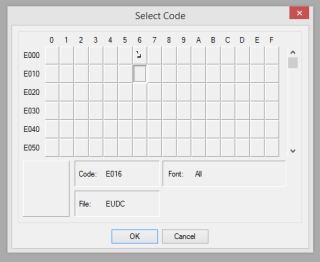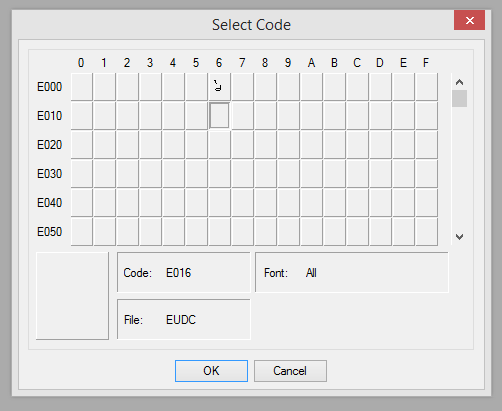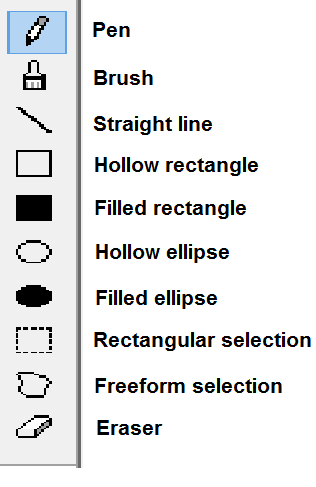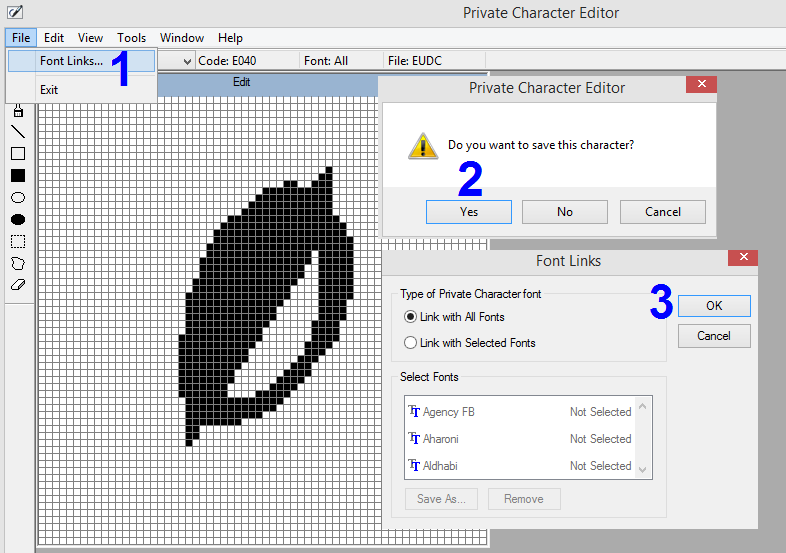サードパーティのアプリをインストールせずにフォントを作成したいですか?それも無料です。はいの場合は、カスタムフォントを作成するように設計されたWindowsの組み込みアプリケーションであるWindows Private CharacterEditorを探していると思います。このアプリケーションは、Windows 7以降Microsoftによって導入され、Windows10まで継続されています。
Windows Private Character Editorは、Windowsオペレーティングシステムにプリインストールされており、とりわけ最も簡単なフォントおよび文字メーカーの1つです。これは無料で、最小限のシステムリソースを使用します。ただし、いくつかの制限もあります。特に、アプリケーションが他のサードパーティプログラムほど高度ではありません。また、新しく作成されたフォントは、他の人がこのカスタマイズされたフォントを持たないため、コンピュータにのみ反映されます。新しいフォントを他の人と共有するには、ドキュメントを印刷するか、新しいカスタムフォントにテキストを埋め込んだスクリーンショットを撮ります。
また読む: Windows10にフォントをインストールする方法
Windowsのプライベート文字エディタでフォントを作成する方法
今日は、アプリケーションへのアクセスからフォントの作成と使用まで、Private CharacterEditorを使用してフォントを作成するために知っておく必要のあるすべてのことを説明します。
ステップ1:Private CharacterEditorアプリケーションを起動する
Private Character Editorは、Microsoftによって公開されたことはなく、システムファイル内に隠されたままです。このアプリケーションのショートカットはスタートメニューにもありません。このツールにアクセスするには、次の3つの方法のいずれかを使用できます。
方法1:タスクバーの検索ボックスに「PrivateCharacterEditor」と入力します。
方法2:Windows + Rキーを押して実行ボックスを開き、eudceditと入力して、[OK]をクリックします。
方法3:コンピューターでC:\ Windows \ System 32 \ eudcedit.exeに移動し、eudcedit.exeをダブルクリックしてアプリケーションを開始します。
注:右クリックしてコンテキストメニューから[ショートカットの作成]を選択することにより、実行可能ファイルからショートカットを作成することもできます。デスクトップに配置されます。
また読む: Windows10でデフォルトのフォントタイプを変更する方法
ステップ2:文字を割り当てるコードを選択する
Private Character Editorsが起動したときに実行する必要がある最初のステップは、コードを選択することです。アプリウィンドウが開くと、最初にコードを選択する必要があるアプリで開いているセカンダリウィンドウが表示されます。選択したコードは、作成した新しいキャラクターに自動的に割り当てられます。正しいコードを知っている場合にのみ、作成された新しい文字を使用できます。
作成できる文字の総数は6400で、かなり多い数です。一番上の行に16個の値があり、左側に400個の値があり、これらを組み合わせてすべての6400コードを作成します。
たとえば、2行目の6番目のコードを選択すると、コードはE016に結合されます。
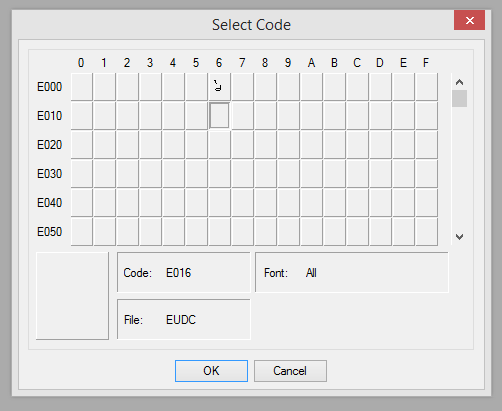
また読む: 新しいWindows10フォント設定の使用方法
ステップ3:キャラクターを作成する
コードを選択して[OK]をクリックすると、コードボックスは64 x64ブロックの描画グリッドに置き換えられます。マウスカーソルとクリックを使用して、製図板内で任意の文字をデザインできます。ほとんどがフリーハンドで描画されますが、キャラクターのデザインに役立つツールがいくつかあります。描画に使用される色は常に黒で、左クリックでブロックが塗りつぶされ始めます。一方、ブロックを右クリックすると、黒い色が削除され、再び空になります。これは、いつでもエラーを修正できるため、描画の最良の方法です。利用可能な基本的なツールを以下に示します。
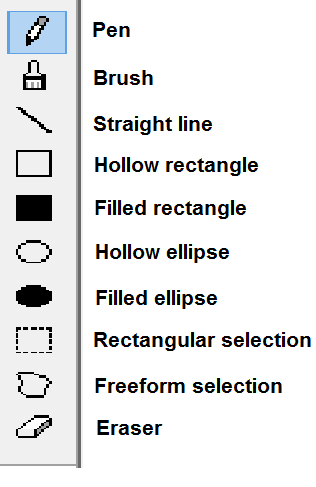
また読む: Windowsログイン画面のメッセージとフォントを変更する手順
ステップ4:キャラクターを編集する
より簡単な方法が好きな場合は、システムにすでに存在する文字をインポートして変更できます。変更内容は最初に選択したコード番号として保存されるため、元の文字は変更されません。 。文字をインポートするプロセスは次のとおりです。
- 上から[編集]タブをクリックし、ドロップダウンメニューから[文字のコピー]をクリックします。
- 開いた新しいダイアログボックスからキャラクターを選択します。右下隅からフォントを変更し、下にスクロールして、目的の文字にほぼ似た文字を取得できます。
- [OK]をクリックすると、キャラクターが作業領域にコピーされ、さらに変更して保存できます。
また読む:MicrosoftWord文書にフォントを埋め込む
ステップ5.キャラクターを保存する
Windows Private Character Editorを使用してフォントを作成する方法の最後のステップは、新しい文字の作成に費やした労力を節約することです。新しく作成したキャラクターを保存するには、次の手順に従います。
- [ファイル]タブをクリックしてから、[フォントリンク]をクリックします。
- キャラクターを保存するように求めるダイアログボックスが表示されます。[はい]をクリックして、労力を節約します。
- 次に、キャラクターを作成するように求める別のプロンプトが表示されます。すべてのフォントまたは特定のフォントでのみ使用できます。「すべてのフォントとリンク」を選択し、「OK」をクリックします。
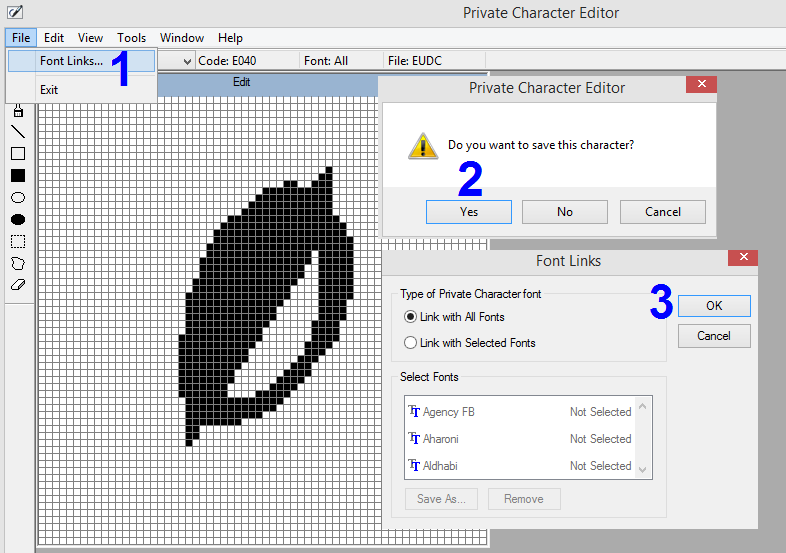
また読む: Google Chromeのデフォルトフォントを変更する方法は?
ステップ6:キャラクターを使用する
そのため、アプリケーションが起動され、Characterが作成されて保存されました。次は何?もちろん、なぜそれを使用する方法を知らなければならないのですか?新しく作成されたキャラクターを使用する手順は次のとおりです。
- Windows + Rキーを押して[ファイル名を指定して実行]ボックスを開き、テキストボックスにcharmapと入力して、Windowsの文字コード表を開きます。
- Windowsの文字コード表ウィンドウで、上部のドロップダウンメニューをクリックし、[すべてのフォント(プライベート文字)]を選択します。作成されたすべてのキャラクターがここに表示されます。
- コピーする文字を選択し、[選択してコピー]をクリックすると、クリップボードにコピーされます。
注:Microsoft Wordファイルの場合は、選択した文字のコードを入力してから、Alt + Xを押します。
また読む: 効果的なフォントを作成するためのAndroid用の10のベストタイポグラフィアプリ
Windowsのプライベート文字エディタでフォントを作成する方法に関する最後の言葉
制限はありますが、Private CharacterEditorは唯一の無料ツールでありWindowsオペレーティングシステムに組み込まれています。すべてのアルファベットを作成するのは時間がかかるように見えるかもしれませんが、一度開始すると、すぐに完成します。ここで行ったように特殊文字を作成することもでき、可能性は無限大です。
Facebook やYouTubeなどの ソーシャルメディアでフォローしてください 。ご質問やご提案がございましたら、下のコメントセクションでお知らせください。解決策をお返ししたいと思います。テクノロジーに関連する一般的な問題の解決策とともに、ヒントとコツを定期的に投稿しています。